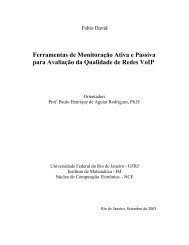Atualização e configuração dos telefones IP Polycom ... - VoIP - UFRJ
Atualização e configuração dos telefones IP Polycom ... - VoIP - UFRJ
Atualização e configuração dos telefones IP Polycom ... - VoIP - UFRJ
Create successful ePaper yourself
Turn your PDF publications into a flip-book with our unique Google optimized e-Paper software.
Em Server Type, aperte o botão Edit (34); com as setas laterais (22) e (31) escolha HTTP e depois<br />
confirme em OK (34). É importante que HTTP não seja confundido com a opção HTTP(S).<br />
No campo Server Address, aperte o botão Edit (34) e digite o endereço <strong>IP</strong> do servidor seguido de<br />
“/polycom”, que é o diretório onde estão os arquivos de atualização do firmware.<br />
OBS: O teclado numérico ou alfanumérico pode ser escolhido pela seleção (a->1a), o que é realizado<br />
pela tecla (27). No visor, (a->1a) significa que o teclado alfanumérico está ativo e (1a->a) indica que o<br />
teclado numérico está ativo. Ao ativar o teclado alfanumérico, o caractere “/” é acionado pela tecla “#”<br />
em (12) e o caractere “.” pode ser selecionado ao se pressionar a tecla “*” (10).<br />
Depois de digitar a URL “/polycom” aperte OK (34) para confirmar.<br />
OBS: Caso deseje corrigir alguma letra digitada errada, pressione a tecla (34) para entrar em modo de<br />
edição e aperte seta para esquerda (31).<br />
Não será utilizado acesso ao servidor HTTP através de usuário e senha. Assim, o campo Server User<br />
não precisa ser editado.<br />
Finalize esta etapa apertando o botão Exit (25) duas vezes seguidas.<br />
Escolha a opção Save & Reboot através das teclas (4), (29) e (34). Depois disso, o telefone irá<br />
reiniciar e buscar no servidor HTTP a versão mais atual do firmware.<br />
3.2.<br />
Modelo 601<br />
Pressionando a tecla para baixo (3) três vezes, navegue até a opção de <strong>configuração</strong> Server Menu e,<br />
em seguida, aperte Select (26).<br />
Agora, iremos escolher como fazer o download do firmware mais atual, definindo o serviço e o<br />
endereço <strong>IP</strong> do servidor.<br />
Em Server Type, aperte o botão Edit (26); com as setas laterais (2) e (4) escolha HTTP e depois<br />
confirme em OK (26). Não confunda HTTP com HTTP(S).<br />
No campo Server Address, aperte o botão Edit (26) e digite o endereço <strong>IP</strong> do servidor seguido de<br />
“/polycom”, que é o diretório onde estão os arquivos de atualização do firmware.<br />
OBS: o teclado numérico ou alfanumérico pode ser escolhido pela seleção (a->1a), o que é realizado<br />
pela tecla (27). No visor, (a->1a) significa que o teclado alfanumérico está ativo e (1a->a) indica que o<br />
teclado numérico está ativo. Ao ativar o teclado alfanumérico o caractere “/” é acionado pela tecla “#”<br />
em (13) e o caractere “.” pode ser selecionado ao se pressionar a tecla “*” (15).<br />
Depois de digitar a URL “/polycom” aperte OK (26) para confirmar.<br />
OBS: Caso deseje corrigir alguma letra digitada errada, pressione a tecla (26) para entrar em modo de<br />
edição. Utilize o botão “X” (6) para apagar algum caractere.<br />
Título do documento 6